Како искључити индексирање Виндовс претраге када је мало простора на диску
Како Виндовс Сеарцх Индек(Windows Search Index) захтева простор за складиштење на вашем рачунару да би задржао индекс, можете да зауставите индексирање Виндовс претраге(Windows Search Indexing) када вам је мало складишта. Могуће је изабрати прилагођено ограничење складиштења од 0 до 2147483647 МБ помоћу уређивача локалних групних политика(Local Group Policy Editor) и уређивача регистратора(Registry Editor) .
Виндовс Сеарцх Индекер(Windows Search Indexer) непрекидно ради у позадини да би наставио да индексира нове датотеке и фасцикле са поменутих путања или локација. Што више индексира датотеке, то је веће. Ако имате мало простора на чврстом диску и желите да сачувате неке друге важне датотеке осим Индекса претраге(Search Index) , можете то зауставити ручно. Као што је раније поменуто, можете да искључите индексирање претраге када ваш чврсти диск достигне одређену количину бесплатног простора за складиштење.
Искључите (Turn)индексирање Виндовс претраге(Windows Search Indexing) када је мало простора(Disk Space) на диску
Да бисте зауставили индексирање Виндовс претраге(Windows Search Indexing) када је мало складишта помоћу смерница групе(Group Policy) , следите ове кораке:
- Притисните Вин+Р да отворите одзивник за покретање.
- Откуцајте(Type) гпедит.мсц и притисните дугме Ентер(Enter) .
- Идите на Претрага(Search) у конфигурацији рачунара(Computer Configuration) .
- Двапут кликните(Double-click) на поставку Заустави(Stop) индексирање у случају ограниченог простора на чврстом диску.
- Изаберите опцију Омогућено.
- Унесите вредност између 0 и 2147483647.
- Кликните на дугме ОК.
Ако желите да сазнате више о овим корацима, наставите да читате.
Прво морате да отворите уређивач смерница локалне групе(Local Group Policy Editor) . За то притисните Win+R , откуцајте gpedit.mscи притисните дугме Ентер (Enter ) .
Затим идите на следећу путању:
Computer Configuration > Administrative Templates > Windows Components > Search
На десној страни кликните двапут на поставку Заустави индексирање у случају ограниченог простора на чврстом диску(Stop indexing in the event of limited hard drive space) и изаберите опцију Омогућено (Enabled ) .
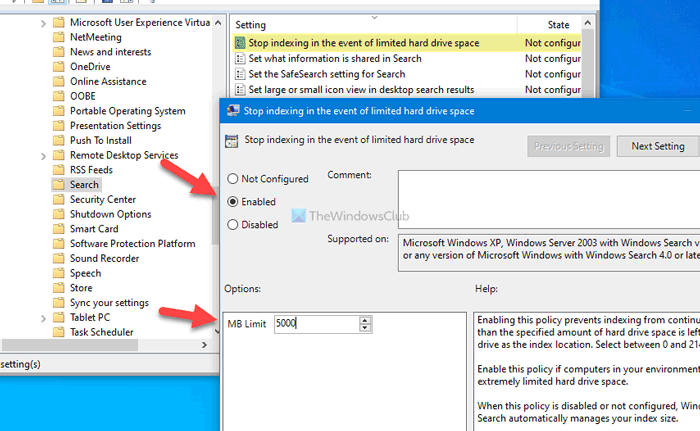
Сада можете да унесете складиште чврстог диска које желите да остане тако што ћете изабрати вредност између 0 до 2147483647(0 to 2147483647) МБ.
На крају, кликните на дугме ОК (OK ) да бисте сачували промену.
Претпоставимо да желите да промените вредност бесплатног складишта. За то је потребно да отворите поставку Заустави индексирање у случају ограниченог простора на хард диску(Stop indexing in the event of limited hard drive space) и промените вредност по својој жељи, као што сте раније урадили.
У случају да желите да вратите ову промену, потребно је да отворите исту поставку и изаберете опцију Није конфигурисано( Not Configured) или Онемогући (Disable ) пре него што кликнете на дугме ОК (OK ) .
Прочитајте(Read) : Како спречити кориснике да индексирају одређене путање у индексу претраге(prevent users from indexing Specific Paths in Search Index) .
Како зауставити индексирање Виндовс претраге(Windows Search Indexing) када нема довољно простора на диску
Да бисте зауставили индексирање Виндовс претраге(Windows Search Indexing) када је мало складишта користећи Регистри(Registry) , пратите ове кораке:
- Press Win+R > унесите регедит > Press Enter дугме Ентер.
- Кликните на опцију Да.
- Идите на Виндовс(Windows) у ХКЕИ_ЛОЦАЛ_МАЦХИНЕ(HKEY_LOCAL_MACHINE) .
- Кликните десним тастером миша на Виндовс > Ново > Кључ.
- Унесите Виндовс Сеарцх као име.
- Кликните десним тастером миша(Right-click) на Windows Search > New > DWORD (32-бит) Валуе(Value) .
- Именујте га као ПревентИндекингЛовДискСпацеМБ(PreventIndexingLowDiskSpaceMB) .
- Двапут кликните на њега да бисте подесили податке о вредности(Value) од 0 до 2147483647.
- Кликните на дугме ОК.
- Поново покрените рачунар.
Веома се препоручује да направите тачку за враћање система или направите резервну копију свих датотека регистра(backup all Registry files) пре него што кренете на кораке.
Да бисте започели, притисните Win+R , откуцајте regedit, притисните дугме Ентер (Enter ) и кликните на опцију Да да бисте (Yes )отворили уређивач регистра на свом рачунару.
Затим идите на следећу путању:
HKEY_LOCAL_MACHINE\SOFTWARE\Policies\Microsoft\Windows
Кликните десним тастером миша на Виндовс (Windows ) тастер, изаберите New > Key и назовите га као Виндовс претрага(Windows Search) . Затим кликните десним тастером миша на Виндовс(Windows Search) тастер за претрагу, изаберите New > DWORD (32-bit) Value и назовите га као ПревентИндекингЛовДискСпацеМБ(PreventIndexingLowDiskSpaceMB) .
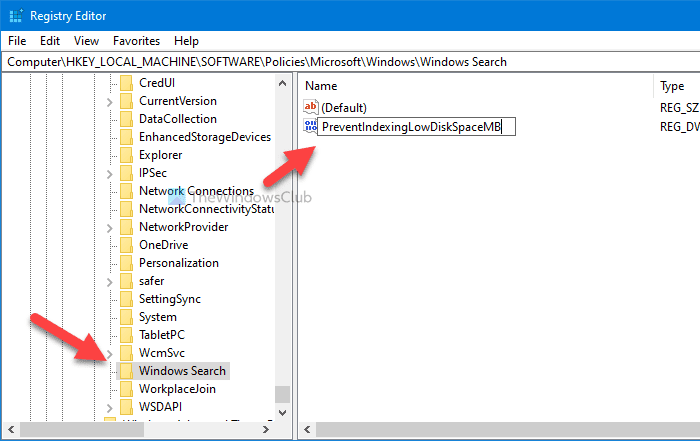
Сада двапут кликните на ову РЕГ_ДВОРД(REG_DWORD) вредност да бисте подесили податке о вредности(Value) . Можете да унесете вредност од 0 до 2147483647(0 to 2147483647) МБ према вашим захтевима.
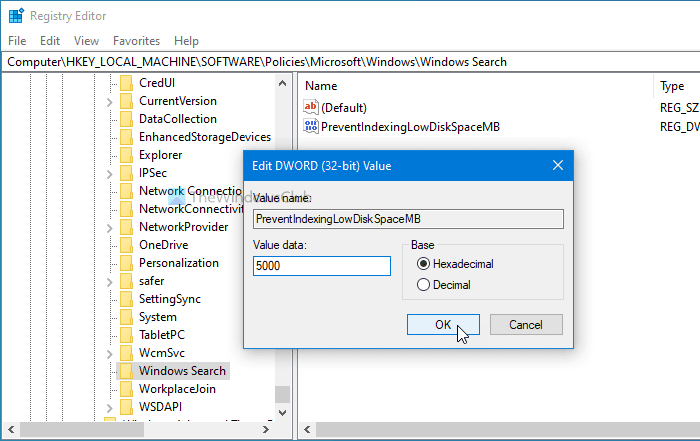
На крају, кликните на дугме ОК (OK ) да бисте сачували промену. За вашу информацију, могуће је променити ове податке о вредности(Value) кад год желите.
Коначно, поново покрените рачунар да бисте добили промену.
Ако желите да онемогућите ову поставку и дозволите да се индексирање Виндовс претраживања(Windows Search Indexing) покреће све време, без обзира на слободну меморију, можете да посетите исту путању и избришете вредност ПревентИндекингЛовДискСпацеМБ РЕГ_ДВОРД(PreventIndexingLowDiskSpaceMB) .
Надам се да вам је овај водич помогао.
Прочитајте(Read) : Како спречити клијентске рачунаре да даљински испитују индекс рачунара домаћина(stop Client Computers from querying Host Computer Index remotely) .
Related posts
Индексирање Виндовс претраживања наставља да се поново покреће након поновног покретања
Учините да алатка за чишћење диска избрише СВЕ привремене датотеке у оперативном систему Виндовс 11/10
Како избрисати Волуме Схадов Цопиес у оперативном систему Виндовс 11/10
Уклоните претходне инсталације оперативног система Виндовс након надоградње на Виндовс 10
Уклоните нежељене Виндовс програме, апликације, фасцикле, функције
Избришите привремене датотеке помоћу алата за чишћење диска у оперативном систему Виндовс 11/10
Како омогућити и подесити квоту диска за кориснике у оперативном систему Виндовс 11/10
15 начина да ослободите простор на диску у Виндовс 10
АппЦлеанер је моћан чистач смећа за Виндовс ПЦ
Бесплатан софтвер за анализу простора на диску за Виндовс 11/10
Избришите датотеке за оптимизацију испоруке и повратите изгубљени простор на диску
Поправите застој Стеам-а при додељивању простора на диску у Виндовс-у
Анализирајте и оптимизујте простор на диску помоћу ДискСави за Виндовс 10
Како да вратите подешавања Виндовс претраге на подразумеване вредности у оперативном систему Виндовс 11/10
ДупСцоут: Повећајте слободан простор на диску помоћу овог алата за брисање дупликата
Како користити Препоруке за чишћење у оперативном систему Виндовс 11
Како да поправите упозорење о малом простору на диску у Виндовс-у
ЦЦлеанер 5 преглед: Уклоните нежељене датотеке са рачунара и очистите простор на диску
Алтернативни алати за Виндовс претрагу за Виндовс 10
Како да видите величине програма и апликација у оперативном систему Виндовс 10
